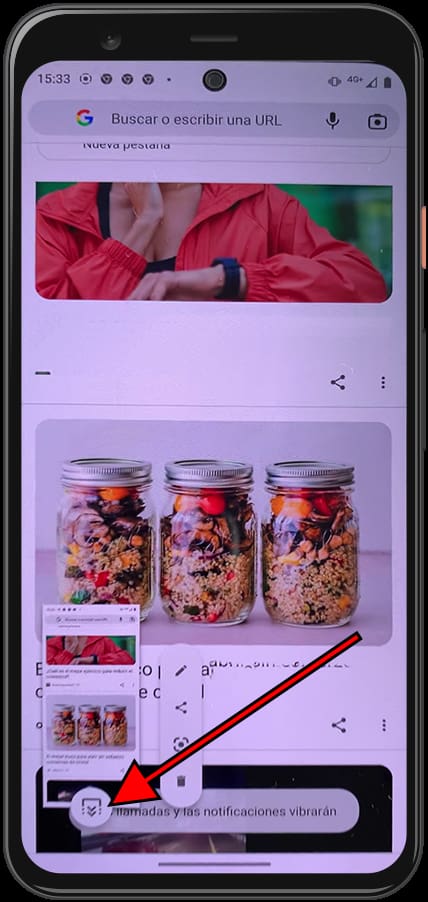Capture d’écran sur Motorola Moto Z4 Play

Comment faire une capture d’écran sur Moto Z4 Play
Une fonctionnalité essentielle aujourd'hui sur un téléphone portable est la possibilité de faire une capture d'écran, c'est-à-dire à l'image ce qui apparaît à l'écran à ce moment précis sur votre Motorola Moto Z4 Play.
Il existe des applications qui peuvent effectuer cette fonctionnalité, mais heureusement, vous n'avez pas besoin d'installer d'application supplémentaire, car elle est incluse dans le système d'exploitation Android 9.0 Pie.
Lorsque vous faites une capture d'écran, vous pouvez envoyer la conversation WhatsApp, Tinder, l'histoire Instagram, la photo Facebook ou l'image vidéo dans la mémoire de votre appareil Motorola.
Si, d'autre part, vous voulez enregistrer une vidéo de ce qui est affiché sur l'écran de votre Moto Z4 Play par exemple pour enregistrer un appel vidéo, une histoire ou une page Web ou un morceau d'une vidéo Internet, vous pouvez suivre le tutoriel suivant : Enregistrer l'écran Moto Z4 Play
Table des matières :
Première méthode :
Si vous voulez prendre une copie d’écran ou "screenshot" à toi Motorola Moto Z4 Play vous devez suivre ces étapes simples :
Temps estimé : 2 minutes.
1- Premier pas :
Tout d'abord, allez à l'écran où vous souhaitez faire la capture d'écran de votre Motorola Moto Z4 Play, que ce soit une page Web, une conversation ou une application.

2- Deuxième pas :
Appuyez simultanément sur la touche marche / arrêt et la touche volume bas de votre Motorola Moto Z4 Play. Si vous souhaitez capturer une vidéo, la procédure est la même, mais vous devez appuyer sur la touche marche / arrêt et la touche volume haut.

3- Troisième étape :
L’image capturée est automatiquement enregistrée dans la galerie de votre téléphone/mobile Motorola Moto Z4 Play.
Vous pouvez trouver la galerie d'images sur l'écran d'accueil, elle devrait avoir une icône photo, une photo instantanée ou selon la version du logiciel installé, il est possible que votre application de galerie d'images soit Google Photos, dans ce cas recherchez l'icône d'une étoile à quatre branches en papier avec quatre couleurs, une pour chaque point.

4- Quatrième étape :
Ouvrez la galerie d'images, les images et les photos apparaîtront triées par date, cliquez sur la capture que vous venez de faire sur votre Moto Z4 Play et vous pourrez la modifier, la couper ou l'envoyer à vos contacts ou via votre réseau social préféré.